Hai mai dimenticato il tuo passcode e non hai idea di come procedere? Sai che quando digiti sei volte il passcode sbagliato, l'iPhone si blocca automaticamente? In tal caso, devi utilizzare altri metodi, come visto in questo articolo, per risolvere il problema Passcode iPhone dimenticato problema.
I passaggi discussi qui esaminano sia i modi online che offline. Inoltre, puoi anche utilizzare altri toolkit di terze parti per eseguire la funzione con il minimo sforzo. Inoltre, non tutte le scelte funzionano per te. È necessario soddisfare le condizioni prima di effettuare una scelta.
Tutto sommato, hai un modo per te, e questa è la cosa più importante. Vuoi tornare all'iPhone bloccato? Dai un'occhiata a questi modi e decidi il metodo migliore per farlo sblocca il tuo iPhone senza password.
Guida ai contenuti Parte 1: È possibile riparare un iPhone con un problema di password dimenticata per iPhoneParte 2: sblocca un iPhone utilizzando Trova il mio senza computerParte 3: Ripara un iPhone bloccato utilizzando iTunesParte 4: Risolvi il problema dimenticato del passcode dell'iPhone utilizzando la modalità di ripristinoParte 5: Risolvi il problema dimenticato del passcode dell'iPhone utilizzando la reimpostazione del passcode senza perdita di datiParte 6: ripara un iPhone bloccato utilizzando iOS Unlocker senza passcode o Face IDConclusione
Parte 1: È possibile riparare un iPhone con un problema di password dimenticata per iPhone
Questa è una domanda comune a molti utenti anche quando acquistano un iPhone. Non c'è senso per gli affari quando acquisti un prodotto che non utilizzerai quando lo blocchi. Tra le domande frequenti nelle piattaforme supportate da Apple c'è il passcode iPhone dimenticato da sfidare.
Tutti vogliono sapere come procedere poiché l'unico modo per migliorare la privacy nei gadget Apple è avere un passcode. Con i toolkit disponibili nel mercato digitale, è evidente che è possibile risolvere il problema del passcode di iPhone dimenticato. Hai l'imbarazzo della scelta su cosa usare.
Queste guide non hanno alcun limite al tipo di password, se una sequenza o ID facciao screenshot digitali; sono tutti supportati in questi metodi. Dai un'occhiata ai modi migliori e ai passaggi, alle guide e alle istruzioni.
Parte 2: sblocca un iPhone utilizzando Trova il mio senza computer
La maggior parte delle persone lo sa Trova il mio iPhone viene utilizzato solo per tenere traccia degli iPhone smarriti. Sfatiamo il mito e utilizziamo la stessa funzionalità, ma metodi diversi per risolvere il problema del "passcode dimenticato" dell'iPhone. Puoi sbloccare un iPhone bloccato utilizzando iCloud senza computer.
- Vai su iCloud.com su qualsiasi browser web su qualsiasi dispositivo.
- Accedi con il tuo ID Apple sul tuo iPhone bloccato.
- Scorri verso il basso e scegli l'app "Trova il mio" per visualizzare la pagina "Tutti i dispositivi".
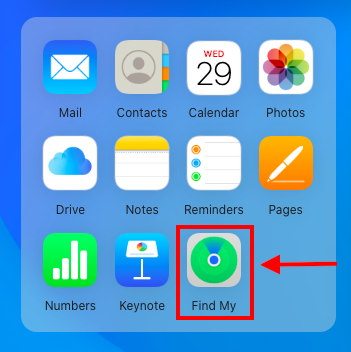
-
Scegli il tuo iPhone bloccato e fai clic su "Cancella questo dispositivo".
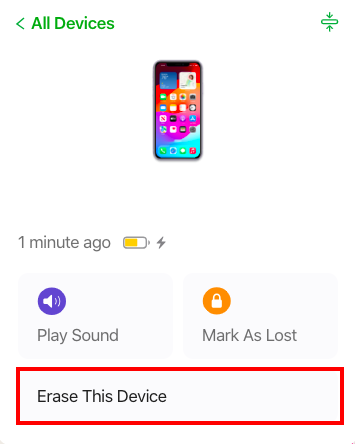
-
Quindi fare clic su "Avanti" e seguire le istruzioni per completare la cancellazione.
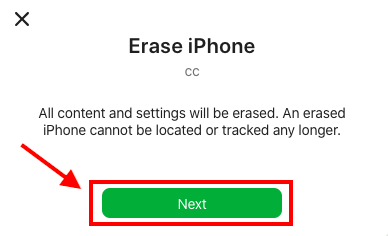
Parte 3: Ripara un iPhone bloccato utilizzando iTunes
Questa è una funzione supportata da iTunes. Questa applicazione basata su Apple viene fornita come un toolkit completo per varie funzioni. Unlock è solo uno di questi. Sebbene la gente lo conosca come un toolkit multimediale, le sue funzionalità avanzate supportano molte altre attività che tutti gli utenti Apple devono avere un assaggio di esso. Non sai mai quando torna utile.
Prendi nota; questo metodo funziona solo quando l'iPhone bloccato è stato sincronizzato con iTunes prima dello sblocco; in caso contrario, devi comunque esplorare altre opzioni. Ecco la procedura
- Scarica e installa iTunes
- Collega l'iPhone bloccato tramite cavo USB
- Seleziona i dispositivi bloccati dall'elenco dei dispositivi visualizzati sullo schermo
- Fare clic sul pulsante ripristinare iPhone " e confermare il processo di ripristino

Semplice come questi quattro passaggi, hai il tuo iPhone bloccato pronto per un ripristino senza richiedere il passcode. Il tuo lavoro è configurarlo ancora una volta e fare il backup ove possibile e goderne l'uso.
Parte 4: Risolvi il problema dimenticato del passcode dell'iPhone utilizzando la modalità di ripristino
Questo è un metodo che non necessita di integrazioni esterne per sbloccare l'iPhone. Sai che il metodo di ripristino su iPhone ignora il menu del passcode?
Scopri come fare. Devi solo forzare un riavvio e giocare con i pulsanti home e volume su per accedere alla modalità di ripristino dell'iPhone e ripristina l'iPhone alle impostazioni di fabbrica senza password.
Ecco i semplici passaggi per risolvere il problema del passcode di iPhone dimenticato:
- Premere il tasto Volume su abbottonare il lato dell'iPhone
- Immediatamente, fai lo stesso con il Volume basso icona e rilascio
- Premi a lungo il pulsante Home fino a quando il logo Apple non appare sullo schermo e fuori quando vedi il logo
- A questo punto, sei in modalità di ripristino, seleziona il Ripristinare icona e conferma

Questo è il modo più semplice per cancellare il passcode senza coinvolgere integrazioni di terze parti e non hai bisogno di Internet o altre connessioni. È il modo migliore quando non hai nulla a portata di mano ma devi sbloccare rapidamente l'iPhone. Questa funzione cancella tutti i dati dell'iPhone. Pertanto, è consigliabile disporre di un piano di backup dei dati ogni volta che si utilizzano i dispositivi Apple; non sai mai quando il problema di sblocco ti colpirà.
Parte 5: Risolvi il problema dimenticato del passcode dell'iPhone utilizzando la reimpostazione del passcode senza perdita di dati
Con iOS 17, iPadOS 17 e versioni successive, puoi utilizzare un passcode precedente per reimpostare il passcode dimenticato sul tuo iPhone o iPad. La funzione di reimpostazione del passcode in iOS 17 ti consente di ripristinare il passcode precedente entro 72 ore dall'aggiornamento. Questa funzione è particolarmente utile se dimentichi spesso il passcode appena impostato. Ecco i passaggi per correggere il passcode dell'iPhone dimenticato:
- Dopo aver inserito più volte il codice errato, viene visualizzata la schermata "iPhone non disponibile".
- Tocca il pulsante "Passcode dimenticato?" pulsante nell'angolo inferiore dello schermo.
- Tocca "Inserisci il passcode precedente".
- Compila con il passcode precedente e segui le istruzioni per invertire il passcode del tuo iPhone e impostarne uno nuovo.
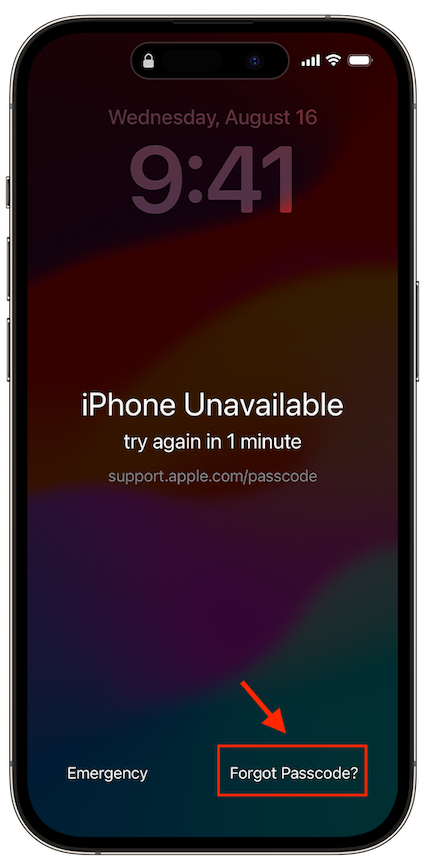
NOTA: questo metodo si applica solo a iPhone con iOS 17 e versioni successive.
Parte 6: ripara un iPhone bloccato utilizzando iOS Unlocker senza passcode o Face ID
Ogni volta che vieni colpito dalla sfida del blocco per qualsiasi dispositivo Apple, questo dovrebbe essere il tuo primo punto di contatto. Sblocco iOS è la tua applicazione di riferimento che supporta tutti i tipi di funzioni di sblocco per dispositivi Apple, inclusi iPad, iPod, iPhone e tutti i dispositivi OS, con il minimo sforzo. Il suo vantaggio unico è che ha anche la capacità di impostazioni Apple e iCloud, ideale anche per utenti avanzati.
Il tuo ID Apple è la tua identificazione per tutti i dispositivi Apple; quando ne perdi il controllo, corri il rischio di accesso non autorizzato a tutti i tuoi dispositivi. I controlli di gestione del tempo sullo schermo supportati dall'interfaccia sono anche la terza console all'interno di questo toolkit. Nello specifico, vogliamo vedere come risolve il problema del passcode dimenticato dell'iPhone.
Dai un'occhiata ai passaggi
- Scarica, installa ed esegui iOS Unlocker
- Scegliere il Pulisci passcode (la prima icona del menu)
- Clicca su Inizia e collega l'iPhone bloccato al PC per l'associazione tramite il cavo USB
- Accetta gli accordi di fiducia e conferma le informazioni sul dispositivo bloccato e fai clic Inizia ancora una volta
- Dopo un po' di tempo, Sbloccare appare il pulsante; accedere "0000 " come codice di sblocco e confermarlo
- Attendi qualche minuto affinché il toolkit elimini tutti i dati dell'iPhone, incluso il passcode

Che applicazione piuttosto semplice per gli utenti Apple. Non puoi mai sbagliare con questa applicazione quando vuoi sbloccare il passcode di iPhone 6. È il toolkit più semplice tra i software di quella categoria. Provalo e diventa una statistica.
Persone anche leggereCome aprire un iPhone bloccato senza password[Risolto] Come sbloccare iPhone con la schermata delle chiamate di emergenza
Conclusione
La scelta del metodo per risolvere la sfida di sblocco non è solo a vostra discrezione ma anche le condizioni che supportano le funzioni. Sia che tu scelga l'opzione online o offline, sei libero di fare la strada corretta purché, alla fine, risolvi il problema Passcode iPhone dimenticato problema.
Nella tua esplorazione, Sblocco iOS si adatta a questa funzione. Ti permette anche di gestire le configurazioni dell'ID Apple, rendendolo un plus tra tutte le altre applicazioni con funzioni simili. Non pensare mai al tuo iPhone o spendere soldi per sbloccarlo quando ci sono diversi modi nel mercato - non tutti sono discussi qui - esplora e fai la scelta giusta finché, alla fine, hai accesso illimitato al tuo iPhone.
Scritto da Rosie
Ultimo aggiornamento: 2022-03-24